- 系统
- 教程
- 软件
- 安卓
时间:2017-09-07 来源:u小马 访问:次
win10系统在默认未解压的状态下是以iso格式存在的镜像文件。在win10系统中该如何装载win10系统的镜像呢?一般来说iso文件都是在DVD光盘中的文件,但大多数的用户都已经不适用DVD,更多的情况下还是通过网上下载的ISO镜像文件较多。在本文中小编分别介绍下使用光驱加载和无光驱加载镜像的方法。
方法一:
1、首先我们找到要打开的ISO镜像文件,我们右键点击它,然后选择“打开方式”-“windows 资源管理器”;
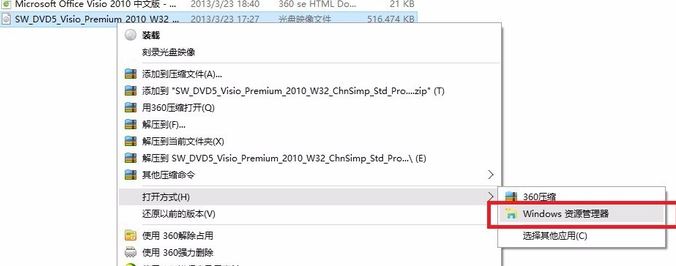
2、打开后我们可以以文件夹的方式看到镜像文件中的内容,直接双击setup就可以安装了,非常的方便。
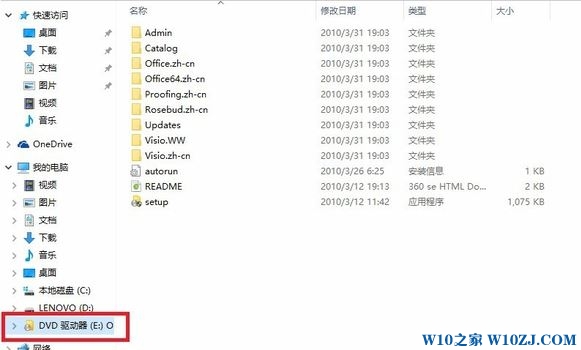
方法二:
1、下载安装Daemon Tools ;
2、打开Daemon Tools,点击添加按钮,然后在iso文件所在的文件夹选择文件,如图:
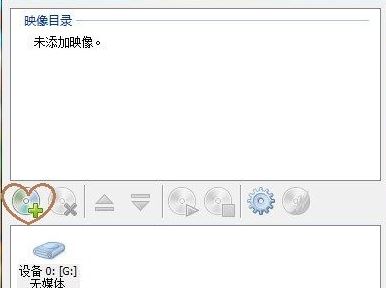
Daemon Tools主界面的影像目录里快多出来fi11这个选项。双击它即可加载iso文件
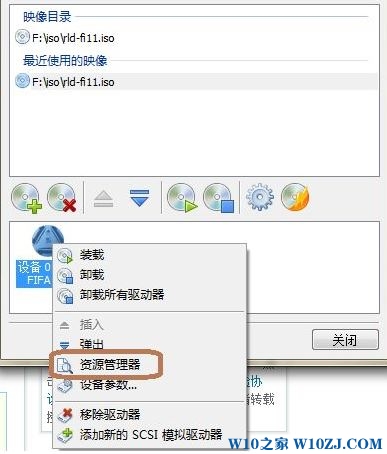
相关阅读:
win10专业版:
http://www.win10com.com/win10chunjingban/
win10官网原版ISO镜像!
http://www.win10com.com/win10zhuanyeban/109.html





